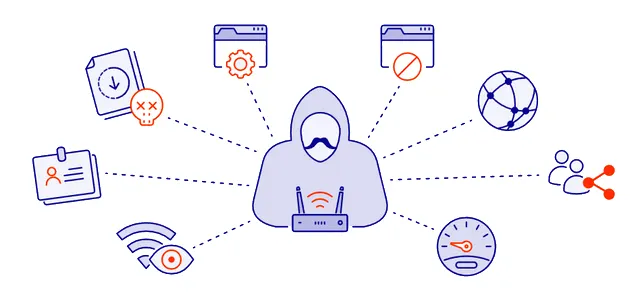- Роутер под защитой – как обеспечить безопасность домашней сети
- Можно ли взломать роутер
- Чем опасен взлом роутера
- Как защитить сеть Wi-Fi от хакеров
- Тип безопасности и шифрования беспроводной сети. Какой выбрать?
- Защита Wi-Fi сети: WPA3, WPA2, WEP, WPA
- Шифрование беспроводной сети
- Какую защиту ставить на Wi-Fi роутере?
- Пароль (ключ) WPA PSK
Роутер под защитой – как обеспечить безопасность домашней сети
Интернет-безопасность – это больше, чем защита вашего компьютера и телефона. Точно так же, как эти устройства могут быть взломаны, ваш домашний Wi-Fi-роутер тоже может быть взломан.
Взлом роутера может случиться с кем угодно – поэтому важно знать, как обнаруживать признаки взлома роутера, как исправить работу взломанного устройства и как использовать инструменты защиты, чтобы бороться с атаками.
Можно ли взломать роутер
Если ваш компьютер взломан, опасность очевидна: хакер может получить доступ ко всем вашим конфиденциальным личным файлам и даже удалить их, если захочет. И как только хакер получает доступ к вашему компьютеру или телефону, он может установить на него вредоносное ПО, чтобы следить за вашей интернет-активностью, удерживать ваши файлы в заложниках с помощью программ-вымогателей или наносить дополнительный ущерб.
К сожалению, роутеры также уязвимы для взлома.
Чем опасен взлом роутера
Опасность взлома роутера заключается в том, что это может быть началом совершенно нового набора угроз, от кажущихся безобидными до гораздо более серьёзных. При таком уровне доступа злоумышленник, взломавший ваш роутер, может:
- Перегрузить ваш канал связи: это больше раздражает, чем вредит, но всё же – если кто-то подключается к вашему Wi-Fi и использует его для потоковой передачи игр и фильмов (или даже для майнинга криптовалюты ), у вас будет намного меньше пропускной способности для вашей собственной деятельности.
- Следить за вашим интернет-трафиком: то, кто подключился к вашей сети Wi-Fi, может следить за всем трафиком в вашей сети с любого устройства, которое к ней подключено. Это включает в себя ваш компьютер, ваш телефон, компьютеры и телефоны вашей семьи, вашу игровую приставку, ваши умные домашние устройства и многое другое. Хакеры также могут использовать анализатор пакетов для мониторинга вашего интернет-трафика в режиме реального времени и захвата входящих и исходящих данных.
- Доступ к нелегальному контенту: хакеры могут использовать ваше подключение к Интернету для просмотра или загрузки нелегальных медиафайлов, потоковой передачи или загрузки пиратского контента, совершения покупок в даркнете и других неприятных вещей, и всё это под вашим именем.
- Собирать ваши личные данные: хакер может перехватить всё, что вы вводите на веб-сайте с незашифрованным соединением, то есть на веб-сайте, который использует только HTTP. И это касается любого, кто подключился к вашему Wi-Fi. Никогда не вводите конфиденциальные данные, такие как пароль, на веб-сайте без шифрования.
- Установить вредоносное ПО: да, существует вредоносное ПО для роутеров. Хакер, имеющий доступ к вашему устройству, может инициировать взлом прошивки роутера, загрузив вредоносное ПО, которое готовит почву для дополнительных атак и шпионажа в будущем.
- Исследовать вашу сеть Wi-Fi: кто-то, подключившийся к вашему роутер, может увидеть все устройства в вашей сети и использовать эту информацию для планирования дополнительных атак. Атаки на умные дома и другие устройства Интернета вещей могут быть особенно опасны, поскольку многие люди не уделяют внимание безопасности IoT.
- Атака на других людей: киберпреступники могут взломать ваш роутер и использовать его для масштабной DDOS-атаки.
- Изменить настройки DNS. Общей целью взлома роутеров Wi-Fi является доступ к настройкам DNS, которые определяют, куда он отправляет ваш интернет-трафик. Хакер может изменить настройки DNS, чтобы ваш интернет-трафик перенаправлялся на веб-сайты по их выбору – обычно это фарминговые веб-сайты, которые обманом заставляют вас предоставить личную информацию, или вредоносные веб-сайты, которые загружают вредоносное ПО на ваши устройства.
Теперь, когда мы знаем, что могут сделать хакеры после взлома роутера, давайте посмотрим, что вы можете сделать, чтобы защитить свою сеть Wi-Fi.
Как защитить сеть Wi-Fi от хакеров
Соблюдая всего несколько простых мер предосторожности при работе с роутером Wi-Fi, вы значительно затрудните его взлом. Как и в случае со многими вещами в жизни, предотвратить взлом Wi-Fi дешевле и проще, чем иметь дело со взломанным устройством.
Вот как заблокировать возможности для хакеров:
Тип безопасности и шифрования беспроводной сети. Какой выбрать?
Чтобы защитить свою Wi-Fi сеть и установить пароль, необходимо обязательно выбрать тип безопасности беспроводной сети и метод шифрования. И на данном этапе у многих возникает вопрос: а какой выбрать? WEP, WPA, WPA2, или WPA3? Personal или Enterprise? AES, или TKIP? Какие настройки безопасности лучше всего защитят Wi-Fi сеть? На все эти вопросы я постараюсь ответить в рамках этой статьи. Рассмотрим все возможные методы аутентификации и шифрования. Выясним, какие параметры безопасности Wi-Fi сети лучше установить в настройках маршрутизатора.
Обратите внимание, что тип безопасности, или аутентификации, сетевая аутентификация, защита, метод проверки подлинности – это все одно и то же.
Тип аутентификации и шифрование – это основные настройки защиты беспроводной Wi-Fi сети. Думаю, для начала нужно разобраться, какие они бывают, какие есть версии, их возможности и т. д. После чего уже выясним, какой тип защиты и шифрования выбрать. Покажу на примере нескольких популярных роутеров.
Я настоятельно рекомендую настраивать пароль и защищать свою беспроводную сеть. Устанавливать максимальный уровень защиты. Если вы оставите сеть открытой, без защиты, то к ней смогут подключится все кто угодно. Это в первую очередь небезопасно. А так же лишняя нагрузка на ваш маршрутизатор, падение скорости соединения и всевозможные проблемы с подключением разных устройств.
Защита Wi-Fi сети: WPA3, WPA2, WEP, WPA
Есть три варианта защиты. Разумеется, не считая «Open» (Нет защиты) .
- WEP (Wired Equivalent Privacy) – устаревший и небезопасный метод проверки подлинности. Это первый и не очень удачный метод защиты. Злоумышленники без проблем получают доступ к беспроводным сетям, которые защищены с помощью WEP. Не нужно устанавливать этот режим в настройках своего роутера, хоть он там и присутствует (не всегда) .
- WPA (Wi-Fi Protected Access) – надежный и современный тип безопасности. Максимальная совместимость со всеми устройствами и операционными системами.
- WPA2 – доработанная и более надежная версия WPA. Есть поддержка шифрования AES CCMP. Это актуальная версия протокола, которая все еще используется на большинстве домашних маршрутизаторов.
- WPA3 – это новый стандарт, который позволяет обеспечить более высокую степень защиты от атак и обеспечить более надежное шифрование по сравнению с предыдущей версией. Так же благодаря шифрованию OWE повышается безопасность общественных открытых сетей. Был представлен в 2018 и уже активно используется практически на всех современных роутерах и клиентах. Если ваши устройства поддерживают эту версию – используйте ее.
WPA/WPA2 может быть двух видов:
- WPA/WPA2 — Personal (PSK) – это обычный способ аутентификации. Когда нужно задать только пароль (ключ) и потом использовать его для подключения к Wi-Fi сети. Используется один пароль для всех устройств. Сам пароль хранится на устройствах. Где его при необходимости можно посмотреть, или сменить. Рекомендуется использовать именно этот вариант.
- WPA/WPA2 — Enterprise – более сложный метод, который используется в основном для защиты беспроводных сетей в офисах и разных заведениях. Позволяет обеспечить более высокий уровень защиты. Используется только в том случае, когда для авторизации устройств установлен RADIUS-сервер (который выдает пароли) .
Думаю, со способом аутентификации мы разобрались. Лучшие всего использовать WPA3. Для лучшей совместимости, чтобы не было проблем с подключением старых устройств, можно установить смешанный режим WPA2/WPA3 — Personal. На многих маршрутизаторах по умолчанию все еще установлен WPA2. Или помечен как «Рекомендуется».
Шифрование беспроводной сети
Есть два способа TKIP и AES.
Рекомендуется использовать AES. Если у вас в сети есть старые устройства, которые не поддерживают шифрование AES (а только TKIP) и будут проблемы с их подключением к беспроводной сети, то установите «Авто». Тип шифрования TKIP не поддерживается в режиме 802.11n.
В любом случае, если вы устанавливаете строго WPA2 — Personal (рекомендуется) , то будет доступно только шифрование по AES.
Какую защиту ставить на Wi-Fi роутере?
Используйте WPA2/WPA3 — Personal, или WPA2 — Personal с шифрованием AES. На сегодняшний день, это лучший и самый безопасный способ. Вот так настройки защиты беспроводной сети выглядит на маршрутизаторах ASUS:
А вот так эти настройки безопасности выглядят на роутерах от TP-Link (со старой прошивкой) .
Более подробную инструкцию для TP-Link можете посмотреть здесь.
Инструкции для других маршрутизаторов:
Если вы не знаете где найти все эти настройки на своем маршрутизаторе, то напишите в комментариях, постараюсь подсказать. Только не забудьте указать модель.
Так как WPA2 — Personal (AES) старые устройства (Wi-Fi адаптеры, телефоны, планшеты и т. д.) могут не поддерживать, то в случае проблем с подключением устанавливайте смешанный режим (Авто). Это же касается и WPA3. Если у вас есть устройства без поддержи этой версии, то нужно устанавливать смешанный режим WPA2/WPA3.
Не редко замечаю, что после смены пароля, или других параметров защиты, устройства не хотят подключаться к сети. На компьютерах может быть ошибка «Параметры сети, сохраненные на этом компьютере, не соответствуют требованиям этой сети». Попробуйте удалить (забыть) сеть на устройстве и подключится заново. Как это сделать на Windows 7, я писал здесь. А в Windows 10 нужно забыть сеть.
Пароль (ключ) WPA PSK
Какой бы тип безопасности и метод шифрования вы не выбрали, необходимо установить пароль. Он же ключ WPA, Wireless Password, ключ безопасности сети Wi-Fi и т. д.
Длина пароля от 8 до 32 символов. Можно использовать буквы латинского алфавита и цифры. Так же специальные знаки: — @ $ # ! и т. д. Без пробелов! Пароль чувствительный к регистру! Это значит, что «z» и «Z» это разные символы.
Не советую ставить простые пароли. Лучше создать надежный пароль, который точно никто не сможет подобрать, даже если хорошо постарается.
Вряд ли получится запомнить такой сложный пароль. Хорошо бы его где-то записать. Не редко пароль от Wi-Fi просто забывают. Что делать в таких ситуациях, я писал в статье: как узнать свой пароль от Wi-Fi.
Так же не забудьте установить хороший пароль, который будет защищать веб-интерфейс вашего маршрутизатора. Как это сделать, я писал здесь: как на роутере поменять пароль с admin на другой.
Если вам нужно еще больше защиты, то можно использовать привязку по MAC-адресу. Правда, не вижу в этом необходимости. Новый WPA3, или даже уже устаревший WPA2 — Personal в паре с AES и сложным паролем – вполне достаточно.
А как вы защищаете свою Wi-Fi сеть? Напишите в комментариях. Ну и вопросы задавайте 🙂
103
254375
Сергей
Настройка защиты Wi-Fi сетей